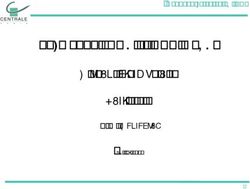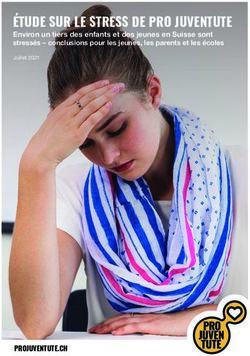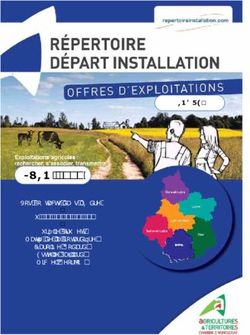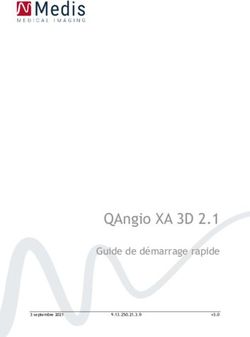Calculs frigorifiques - Version 2.0 Manuel d'utilisation
←
→
Transcription du contenu de la page
Si votre navigateur ne rend pas la page correctement, lisez s'il vous plaît le contenu de la page ci-dessous
Manuel d’utilisation du logiciel Calculs Frigorifiques Calculs frigorifiques Version 2.0 Manuel d’utilisation http://logiciels-batiment.chez-alice.fr Dernière Mise à jour : 6 juin 2021 -1-
Manuel d’utilisation du logiciel Calculs Frigorifiques (Page laissée intentionnellement blanche …) -2-
Manuel d’utilisation du logiciel Calculs Frigorifiques Programme de calcul d’installations frigorifiques Logiciel Calculs Frigorifiques version 2.0 1 Logiciel de calcul d’installations frigorifiques ............................................................................................ 5 1.1 Présentation ........................................................................................................................................... 5 1.2 Limites du logiciel ................................................................................................................................. 5 1.3 Configuration du logiciel ....................................................................................................................... 5 1.4 Modules ................................................................................................................................................. 6 2 Manuel d’utilisation ...................................................................................................................................... 7 2.1 Dispositions générales ........................................................................................................................... 7 2.2 Annexes ................................................................................................................................................. 7 2.2.1 Version logicielle............................................................................................................................... 7 2.2.2 Structure des fichiers de données ...................................................................................................... 7 2.2.3 Bibliographie..................................................................................................................................... 7 3 Formulaire d’accueil du logiciel................................................................................................................... 8 3.1 Généralité .............................................................................................................................................. 8 3.2 Bouton « A propos… » .......................................................................................................................... 9 3.3 Bouton « Configuration » ...................................................................................................................... 9 3.4 Bouton « Aide »................................................................................................................................... 10 4 Formulaire Configuration .......................................................................................................................... 11 4.1 Présentation du formulaire ................................................................................................................... 11 4.1.1 Onglet Général ................................................................................................................................ 11 4.1.2 Onglet Données générales pour calcul frigorifique ........................................................................ 12 5 Calcul et/ou vérification du bilan frigorifique d’une chambre froide .................................................... 15 5.1 Présentation du formulaire ................................................................................................................... 15 5.2 Onglet caractéristiques générales ........................................................................................................ 15 5.2.1 Température intérieure de la chambre froide ................................................................................. 16 5.2.2 Humidité requise ............................................................................................................................. 16 5.2.3 Heures de fonctionnement du groupe de condensation ................................................................... 17 5.2.4 Déclaration des apports thermiques par la notion de service ......................................................... 17 5.3 Onglet Parois ....................................................................................................................................... 18 5.4 Onglet Apports thermiques toute chambre froide ................................................................................ 20 5.4.1 Ventilateur des évaporateurs........................................................................................................... 21 5.4.2 Personnel......................................................................................................................................... 21 5.4.3 Eclairage ......................................................................................................................................... 21 5.4.4 Machines ......................................................................................................................................... 21 5.4.5 Ouvertures de porte ......................................................................................................................... 21 5.5 Onglet Apports thermiques chambre froide négative .......................................................................... 22 5.5.1 Apports par les résistances de dégivrage ........................................................................................ 22 5.5.2 Apports par le cordon chauffant de porte ....................................................................................... 22 5.5.3 Apports par le ruban chauffant du clapet isopression..................................................................... 23 5.5.4 Apports par les cordons chauffant des tuyauteries d’évacuation .................................................... 23 5.6 Onglet Produits stockés ....................................................................................................................... 23 5.7 Calcul................................................................................................................................................... 25 5.8 Etalonnage du logiciel ......................................................................................................................... 27 5.8.1 Exemple n°1 : .................................................................................................................................. 27 5.8.2 Exemple n°2 : .................................................................................................................................. 29 5.8.3 Exemple n°3 : .................................................................................................................................. 32 5.8.4 Exemple n°4 : .................................................................................................................................. 34 5.8.5 Exemple n°5 : .................................................................................................................................. 40 -3-
Manuel d’utilisation du logiciel Calculs Frigorifiques 6 Calcul et/ou vérification du coefficient de transmission thermique surfacique U pour le cas de parois de chambre froide ventilée ................................................................................................................................. 47 6.1 Présentation du formulaire ................................................................................................................... 47 6.2 Conductivité thermique des matériaux ................................................................................................ 48 7 Annexes ........................................................................................................................................................ 50 7.1 Fonctionnalités par version .................................................................................................................. 50 7.1.1 Version 1 ......................................................................................................................................... 50 7.1.2 Version 2 ......................................................................................................................................... 50 7.1.3 Versions suivantes ........................................................................................................................... 50 7.2 Structure du fichier de données ........................................................................................................... 50 7.3 Bibliographie ....................................................................................................................................... 51 -4-
Manuel d’utilisation du logiciel Calculs Frigorifiques 1 Logiciel de calcul d’installations frigorifiques 1.1 Présentation Le logiciel Calculs Frigorifiques permet le dimensionnement et/ou la vérification de chambres froides. Ces calculs sont établis suivant les règles de l’Art et les normes qui y sont associées. Toutefois, le logiciel peut autoriser de déroger à certaines prescriptions (voir suite de la notice pour plus de précisions). 1.2 Limites du logiciel Les modules de calcul peuvent comporter des limitations. Ces dernières sont indiquées pour chaque module correspondant. Aucune garantie ne peut être donnée sur les performances de ce logiciel. Il appartient à l'utilisateur de le tester et de valider les résultats obtenus. Le but de ce logiciel est pédagogique, et toute utilisation, à titre professionnel, ne saurait engager la responsabilité de l'auteur. 1.3 Configuration du logiciel Ce logiciel a été testé sous système d’exploitation Windows 10 64 bits®. Il n’exige pas de ressources supplémentaires à celles nécessaire au fonctionnement de Windows 10®. La taille minimale d’écran doit être 1024x764 pixels pour permettre l’affichage complet des formulaires. Ce programme a été écrit en Visual Basic sous Visual Studio 2017®. Ce logiciel peut être téléchargé, à partir du site http://logiciels-batiment.chez-alice.fr, sous deux formes : Sous format de fichier d’installation. Il s’agit du fichier d’installation qui installera le logiciel sur votre ordinateur. Le programme sera immédiatement opérationnel. Ce fichier porte le nom de Setup. Sous format code source. Ce format permet d’apporter des modifications au logiciel en le chargeant dans Visual Studio®, quel que soit la version de ce dernier (Express, Pro, …). Toutefois, il sera nécessaire de le compiler pour le rendre exécutable. Cette forme nécessite des connaissances en Visual Basic® et dans le maniement du logiciel Visual studio® de Microsoft. Sous format exe : Une fois que vous avez « dézippé » le fichier d’installation, cliquez sur le fichier SetupCalculetteBA.exe qui installera automatiquement le logiciel sur votre ordinateur. Un raccourci du nom du programme sera automatiquement ajouté à votre liste de programme et un raccourci sera placé sur votre bureau. Cliquez sur le raccourci et le logiciel démarre. Sous format code sources : Pour ceux peu habitués avec le langage Visual Basic, chaque fois que vous créez un formulaire xxx, 3 fichiers sont automatiquement créé : xxx.designer.vb, xxx.resx et xxx.vb. Je vous renvoie à la documentation de Visual Studio pour la correspondance des différents fichiers. Traitement de texte interne : -5-
Manuel d’utilisation du logiciel Calculs Frigorifiques Le logiciel comprend un traitement de texte minimaliste pour afficher les notes de calcul. Ces dernières sont au format rtf 1.6. Ce format est libre, il peut donc être ouvert avec Word©, OpenOffice© ou tout autre traitement de texte. Il est possible d’imprimer cette note de calcul directement depuis le traitement de texte interne, ce dernier numérotant automatiquement les pages. Si vous choisissez d’imprimer depuis Word, il vous faudra par contre penser à les numéroter. Ce traitement de texte n’est pas de ma conception et je tiens ici à remercier : ShareVB pour la gestion des flux rtf et qui a bien voulu mettre à disposition ces sources sur le site Codes Sources à l'adresse http://www.vbfrance.com/code.aspx?ID=44490 developpeur 2006 pour l'affichage d'édition de texte et qui a bien voulu mettre à disposition ces sources sur le site Codes Sources à l'adresse http://www.codes-sources.com/code.aspx?ID=37918 1.4 Modules Ce logiciel se comporte un seul et unique module de calculs. Dans les formulaires, vous verrez apparaitre un ou plusieurs icônes . Ces derniers permettent, en cliquant dessus, d’afficher une aide en ligne en rapport avec l’item lui faisant face. Voir les paragraphes traitant des onglets pour plus de précisions. -6-
Manuel d’utilisation du logiciel Calculs Frigorifiques 2 Manuel d’utilisation 2.1 Dispositions générales La présente notice reprend en détail chaque module et présente un ou plusieurs exemples d’applications pour chaque module, ceci afin de mieux illustrer les possibilités de calcul de chaque module. L’image illustrant les formulaires est toujours présenté en position remplie et calculée afin d’être la plus pédagogique possible. Généralement, ce point est précisé. Pour éviter d’alourdir la notice, les exemples de calcul sont reportés en annexe. Pour la version électronique de ce document, un lien hypertexte permet d’accéder à l’exemple directement. La notice comporte aussi des annexes : Version logicielle Structure des fichiers de données Bibliographie 2.2 Annexes 2.2.1 Version logicielle Indique pour chaque version logicielle les caractéristiques modifiées par rapport à la version logicielle immédiatement précédente. Voir §7.1 Fonctionnalités par version page 50 2.2.2 Structure des fichiers de données Cette annexe présente le mode de structuration des fichiers de données sauvegardées. Voir §7.2 Structure du fichier de données page 50 2.2.3 Bibliographie Cette annexe présenté la bibliographie sur laquelle l’auteur s’est appuyé pour réaliser le présent logiciel. Voir §7.3 Bibliographie page 51 -7-
Manuel d’utilisation du logiciel Calculs Frigorifiques 3 Formulaire d’accueil du logiciel 3.1 Généralité Au lancement du logiciel, apparaît le formulaire « Bilan frigorifique de chambre froide » avec le 1ier onglet, en guise d’entrée de données. Pour aller plus vite, certains champs de texte sont déjà pré-remplis. Si la valeur indiquée correspond à celle de votre projet, vous n’avez rien à faire sinon il vous sera nécessaire de corriger. Le formulaire se présente de la façon suivante : Figure 3-1 - Formulaire général Ce formulaire est découpé en deux parties : La partie de gauche, la plus importante, qui présente les différents onglets à renseigner pour permettre le calcul du bilan frigorifique de la chambre froide. La partie droite composée de plusieurs boutons : o Le bouton « Fichier » o Le bouton « Sauvegarde » o Le bouton « Calcul » o Le bouton « Editer » o Le bouton « A propos … » o Le bouton « Configuration » o Le bouton « Aide » Chacun de ces boutons permet d’exécuter une commande particulière – Voir ci-dessous. bouton « Fichier » bouton « Sauvegarde » -8-
Manuel d’utilisation du logiciel Calculs Frigorifiques bouton « Calcul » bouton « Editer » Cliquez sur le bouton « Calcul » pour lancer le calcul une fois tous les champs renseignés : ELU si dimensionnement ELU, ELS si uniquement vérification ELS ou les 2 si dimensionnement et vérification. Le bouton « Editer » apparait une fois un premier calcul effectué. Ce bouton permet l’affichage de la note de calcul complète et détaillée. Cette note de calcul peut être sauvegardée. Tous les boutons appellent un module de calcul sauf les boutons « A propos…. », « Configuration » et « Aide » qui sont génériques à l’ensemble du logiciel. 3.2 Bouton « A propos… » L’appui sur le bouton « A propos… » affiche un écran précisant la version logicielle installée sur votre ordinateur. Ceci est important pour connaitre les fonctionnalités offertes. Ainsi, une fonction sera disponible dans la version 2.0 mais pas nécessairement dans la version 1.0. Le formulaire « A propos » se présente de la manière suivante : 3-2 - Formulaire A propos La notice vous indique, en général, à partir de quelle version, une fonctionnalité est disponible. Si aucune indication ne s’y trouve, reportez-vous en annexe « Fonctionnalités par version » où se trouve la liste des modifications, version par version. 3.3 Bouton « Configuration » Le bouton « Configuration » affiche le formulaire « Configuration » qui permet de personnaliser certaines constantes de calcul de votre logiciel. Cela évite à chaque fois de rentrer ces valeurs numériques. Elles peuvent donc être prises constantes pour une affaire ou pour un ensemble d’affaire. Voir §4 Formulaire Configuration page 11 -9-
Manuel d’utilisation du logiciel Calculs Frigorifiques 3.4 Bouton « Aide » Ce bouton permet d’afficher le manuel d’utilisation du logiciel (soit le présent document). Ce manuel est au format pdf et peut être affiché avec un lecteur pdf. - 10 -
Manuel d’utilisation du logiciel Calculs Frigorifiques 4 Formulaire Configuration 4.1 Présentation du formulaire Le formulaire se présente de la façon suivante : Ainsi, si dans le module de calcul des efforts induits par les ponts roulants, vous préférez entrer les longueurs en mm plutôt qu’en m, il vous suffit de l’indiquer dans le module configuration. Ainsi, pour toutes les variables ou le logiciel l’autorise, vous aurez la possibilité de le configurer suivant votre choix. Ainsi, en cliquant sur le bouton « Configuration », vous faites apparaitre le formulaire suivant : 4-1 - Formulaire Configuration Ce formulaire dispose de 3 boutons : Le bouton « Configuration par défaut » qui réinitialise le fichier de configuration avec les valeurs par défaut. Les données sont inscrites en dur dans le programmes ce qui permet de les conserver même en cas de crash du logiciel ou de la sauvegarde. Le bouton « Sauvegarde » qui permet d’enregistrer les nouvelles valeurs et de les sauvegarder dans un fichier dénommé « cfg_CalculetteBA.ini » et qui se trouve dans le même répertoire que le fichier exe du logiciel. Le bouton « Annuler » qui permet de ne pas prendre en compte les éléments renseignés et quitte le formulaire. Ce formulaire présente plusieurs onglets : Onglet général : valable pour informations applicables à l’ensemble des modules du logiciel (voir figure ci-dessus) Onglet Données générales pour calcul frigorifique : qualification des services, etc. Ce formulaire permet de conserver pour de futurs calculs des données numériques qui vous sont particulières et/ou garder des configurations d’entrée de données qui ont vos préférences. 4.1.1 Onglet Général Comme indiqué précédemment, cet onglet s’applique à l’ensemble des modules du logiciel. - 11 -
Manuel d’utilisation du logiciel Calculs Frigorifiques Il présente les éléments suivants : Choix du répertoire dans lequel seront sauvegardés les fichiers des données de calculs. Il affiche le répertoire par défaut mais vous donne la possibilité de sauvegarder dans un autre répertoire de votre choix. Choix du répertoire dans lequel seront sauvegardés les fichiers des données de calculs. Même possibilité que pour le répertoire précédent. Précision du rédacteur et du chantier pour intégrer ces renseignements dans la note de calcul. Lecteur pdf : le nom complet doit être renseigné (voir image). Choix de l’éditeur de texte : interne ou externe (interne dans le cas présenté sur la figure ci-avant) 4.1.2 Onglet Données générales pour calcul frigorifique Cet onglet permet de renseigner des données frigorifiques propre au projeteur, que ce dernier pourra reproduire du calcul d’une chambre froide à l’autre. Cet onglet se présente sous la forme suivante : Figure 4-2 - Onglet Données générales pour le calcul frigorifique Il permet de modifier les valeurs des catégories de Service et de fréquence d’ouverture de porte. 4.1.2.1 Catégorie de service Le logiciel laisse la possibilité au projeteur de ne pas détailler le calcul des apports thermiques tels qu’éclairage, ouverture de la porte, présence de personnel dans la chambre froide, etc. … en utilisant la notion de Service. Il existe 3 notions de service : Service faible Service courant Service fort Le service faible est pris égal à 10% du total des déperditions. De base, le service courant est pris égal à 15% du total des déperditions. Le service fort est pris égal à 25% du total des déperditions. Voir l’ouvrage « Technologies des installations frigorifiques– P. Rapin P. Jacquard J. Desmons - Edition DUNOD – 10ième édition – 2015 pour plus d’information et dans quel cas il est possible d’appliquer ces coefficients. Il peut être utilisé dans les installations commerciales qui n’ont pas besoin d’un niveau précis de déperditions. - 12 -
Manuel d’utilisation du logiciel Calculs Frigorifiques 4.1.2.2 Fréquence d’ouverture de porte Au lieu de devoir réaliser le calcul complexe des déperditions thermiques par ouverture des portes, il est possible d’évaluer ces pertes par simple ratio. Fréquence faible : 10% des déperditions des parois si le nombre d’ouverture est très limité Fréquence normale : 15% des déperditions des parois si le nombre d’ouverture est modéré (ouvertures fréquentes mais limitées à certaines heures de la journée par exemple). Fréquence forte : 20% des déperditions des parois si ouverture intensive Figure 4-3 - Valeurs Ces valeurs peuvent être modifiée dans le présent onglet. 4.1.2.3 Valeurs des coefficients convectifs Rappel : Le coefficient h correspond à la quantité de chaleur cédée par la paroi à l’air du milieu ambiant. Il s’exprimé en W/m².°K. Cette quantité de chaleur sera plus ou moins importante suivant les mouvements de l’air. Les valeurs usuellement retenues (source : « CAO des installations frigorifiques » voir Bibliographie) : Extérieur he (W/m².°K) Intérieur hi (W/m².°K) En contact avec l’air 30 Avec ventilation 17 extérieur (= ventilée) mécanique (= ventilé) En contact avec un autre 8 En convection naturelle 8 local (= peu ventilé) Dans le cas d’une chambre froide avec des évaporateurs munis de ventilateurs, nous serons toujours dans le cas d’un local ventilé ou convection forcée sauf pendant les heures ou les évaporateurs ne fonctionnent pas. Lorsque le compresseur fonctionne 14h à 16h par jour voire plus, on peut considérer que la chambre froide est en convection forcée. On peut aussi trouver d’autres valeurs : - 13 -
Manuel d’utilisation du logiciel Calculs Frigorifiques Le logiciel propose de retenir en valeur de base, les éléments suivants : he hi Paroi et flux Face externe Face interne (W/m².°K) (W/m².°K) Extérieur, passage ouvert, Paroi 25 local ouvert (= dynamique) Paroi de la chambre froide – horizontale 20 Local non chauffé, comble Convection forcée Flux vers le bas 6 non ventilé, (= statique) Extérieur, local ouvert (= Paroi verticale 25 Paroi de la chambre froide – dynamique) 17 Flux horizontal Convection forcée local non chauffé (= statique) 8 Paroi Extérieur, passage ouvert, 25 horizontale local ouvert (= dynamique) Paroi de la chambre froide – 20 Flux vers le Local non chauffé, vide Convection forcée 11 haut sanitaire (= statique) Affichage sur le formulaire configuration : Figure 4-4 - Valeurs coefficients he et hi - 14 -
Manuel d’utilisation du logiciel Calculs Frigorifiques 5 Calcul et/ou vérification du bilan frigorifique d’une chambre froide 5.1 Présentation du formulaire Le formulaire se présente de la façon suivante : Figure 5-1 - Affichage général du programme Ce formulaire est découpé en deux parties : La partie de gauche, la plus importante, qui présente les différents onglets à renseigner pour permettre le calcul du bilan frigorifique de la chambre froide. La partie droite composée de plusieurs boutons : o Le bouton « Fichier » o Le bouton « Sauvegarde » o Le bouton « Calcul » o Le bouton « Editer » o Le bouton « A propos … » o Le bouton « Configuration » o Le bouton « Aide » Le rôle de ces boutons a été expliqué au chapitre précédent, que je vous invite à revoir si nécessaire. 5.2 Onglet caractéristiques générales Il s’agit du 1ier onglet qui se présente au projeteur. Il s’affiche sous la forme suivante : - 15 -
Manuel d’utilisation du logiciel Calculs Frigorifiques Figure 5-2 - Onglet Caractéristiques générales Cet onglet demande le renseignement de plusieurs items : Température intérieure de la chambre froide Humidité requise Nombre d’heures souhaitées de fonctionnement du groupe de condensation Déclaration des apports thermiques avec la notion de service 5.2.1 Température intérieure de la chambre froide Une chambre froide à la température de 0°C est considérée comme une chambre froide positive par le logiciel. Il s’agit d’indiquer la température moyenne de la chambre froide. 5.2.2 Humidité requise Il s’agit de l’humidité relative à l’intérieure de la chambre froide nécessaire à la bonne conservation du produit stocké. Vous pouvez indiquer une limite basse et une limite haute (voir tableau ci-dessous) ou une seule valeur. Dans ce cas, vous indiquez la même valeur dans les 2 champs de texte. A titre d’exemple, voici quelques valeurs relevées dans les tableaux figurant des pages 241 à 248 du « Formulaire du froid » : Température Humidité de Produits conservation relative % °C Chambre à viande pour conservation de viande fraiche 0°/+2° 83 Bananes +11°/+14° 90 Citrons 0°/+2° 85 - 16 -
Manuel d’utilisation du logiciel Calculs Frigorifiques Melons 0°/+2° 85/90 Carottes +1°/+3° 80 Patates douces +10°/+13° 70 5.2.3 Heures de fonctionnement du groupe de condensation Dans cette version logicielle, on suppose que le groupe extérieur est un groupe de condensation. Mais le mode de calcul reste identique avec un compresseur. Vous devez indiquer le nombre d’heures souhaitées de fonctionnement du groupe de condensation. Par exemple, pour 2h30, vous devez indiquer 2,5 ; pour 1h45, vous devez indiquer 1,75. Le logiciel fait automatiquement le rapport. En général, il s’agit d’un nombre d’heures entier (voir ci-dessous). La littérature préconise : Le temps de marche du compresseur doit être compris entre 14h et 16h sur 24h. Ne dépasser qu’exceptionnellement 16 heures de marche lors de la détermination de la machine – Référence : « Formulaire du froid » Edition 1996 – Page 218. La puissance frigorifique de la machine est calculée sur un temps moyen de fonctionnement compris entre 14h et 20h. Ce temps peut être réduit à 8 à 10h si les machines ne sont en fonctionnement que pendant les heures creuses (heures de nuit). Référence : « Technologies des installations frigorifiques » Edition 2015 – page 519 5.2.4 Déclaration des apports thermiques par la notion de service Les apports thermiques peuvent provenir de différents éléments : Eclairage Personnel travaillant dans la chambre froide Résistance de dégivrage Ouvertures de porte Etc. … Le logiciel propose deux méthodes pour déterminer ces apports : Soit en les renseignant directement. Ce qui est l’objet des onglets 3 et 4 Soit en utilisant la notion de Service. En renseignant le service, vous n’avez pas besoin de renseigner les apports mais votre calcul sera moins précis. Hypothèse n°1 : Suivant « Formulaire du froid » Edition 1996 – Page 218 : La quantité de chaleur due au service est fonction de la fréquence d’ouverture des portes. Distinguer : 1. Service faible : peu d’ouvertures. Ajouter 10% à la quantité de chaleur pénétrant par les parois. 2. Service normal : ouvertures à certaines heures de la journée. Ajouter 15% à la quantité de chaleur pénétrant par les parois. 3. Service fort : ouverture fréquentes. Ajouter 25% à la quantité de chaleur pénétrant par les parois. Ces pourcentages (10%, 15% et 25%) sont des valeurs de base du logiciel. Elles peuvent être modifiées en se rendant dans le formulaire configuration, 2ième onglet. Voir §4.1.2 - Onglet Données générales pour calcul frigorifique page 12 de la présente notice. Soit en résumé : - 17 -
Manuel d’utilisation du logiciel Calculs Frigorifiques Qglobal = Qparoi x(1.10 ou 1.15 ou 1.25 suivant service) + Qrenouvellement_Air + Qproduits Hypothèse n°2 : Suivant « Technologies des installations frigorifiques » Edition DUNOD 2015 des mêmes auteurs, pages 518 et 519 : La notion de service s’applique aussi dans les mêmes termes mais pas sur les mêmes quantités. En effet, suivant les termes figurant en pages 518 et 519 de ce livre, Service faible : 10% Service normal : 15% Service fort : 20% Et cela s’applique suivant les termes de l’équation suivante : Qglobal = (Qparoi + Qrenouvellement_Air + Qproduits) x(1.10 ou 1.15 ou 1.2 suivant Service) Conclusion : Pour des raisons de cohérence, le logiciel applique l’Hypothèse n°2 5.3 Onglet Parois L’onglet se présente sous la forme suivante : Figure 5-3 - Onglet Parois Afin de déterminer les déperditions thermiques par les parois, le logiciel demande de renseigner les caractéristiques thermiques des parois de la chambre froide ainsi que la température externe de l’ambiance des parois. Les parois sont décomposées en 3 éléments différents en raison des coefficients convectifs différents suivant la position de la paroi : Parois verticales = murs Parois horizontales : o Sol o Plafond - 18 -
Manuel d’utilisation du logiciel Calculs Frigorifiques Dans le cadre de cette version logicielle, les hypothèses sont les suivantes : Une seule température de référence pour le sol. Sol sur vide sanitaire, sol sur dallage mais chaque fois, une seule température. Ainsi, il n’est pas possible de modéliser un sol qui serait pour partie sur un local chauffé et sur l’autre partie sur un vide sanitaire. Ce qui est une configuration très peu courante. Une seule température de référence pour le plafond. Le plafond ne peut donc pas donner sur des zones avec des températures différentes (ce qui est une configuration plutôt inhabituelle). Les parois verticales de la chambre froide peuvent être limitrophes de locaux avec des températures fort différentes. Aussi, vous devrez renseigner une paroi par température. Si toutes les parois ont même température, vous pouvez cumuler les surfaces et ne renseigner donc qu’une seule surface. Vous pouvez avoir aussi des coefficients convectifs différents, ce que permettra la prise en compte de parois différentes. Dans le cas où vous ne connaitriez pas le coefficient de transmission surfacique de la paroi U, le logiciel vous permet de le calculer en cliquant sur le bouton « Calcul de U ». Vous serez alors dirigé vers le programme « Calcul et/ou vérification du coefficient de transmission thermique surfacique U » (voir page 47 de la présente notice). Pour rappel, le coefficient U intègre les coefficients convectifs 1/hi et 1/he. Suivant la formule : 1 = + + (m².°K/W) Rsi : Résistance thermique superficielle face interne = 1/hi Ri : Résistance thermique de la paroi = e/λ avec e= épaisseur du matériau et λ coefficient de conductivité thermique du matériau. Rse : Résistance thermique superficielle face externe = 1/he Pour effectuer son calcul, le logiciel se base sur les données figurant dans le formulaire Configuration onglet Données générales pour le calcul frigorifique. Voir §4.1.2.3 Valeurs des coefficients convectifs page 13 : he hi Paroi et flux Face externe Face interne (W/m².°K) (W/m².°K) Extérieur, passage ouvert, Paroi 25 local ouvert (= dynamique) Paroi de la chambre froide – horizontale 20 Local non chauffé, comble Convection forcée Flux vers le bas 6 non ventilé, (= statique) Extérieur, local ouvert (= Paroi verticale 25 Paroi de la chambre froide – dynamique) 17 Flux horizontal Convection forcée local non chauffé (= statique) 8 Paroi Extérieur, passage ouvert, 25 horizontale local ouvert (= dynamique) Paroi de la chambre froide – 20 Flux vers le Local non chauffé, vide Convection forcée 11 haut sanitaire (= statique) Tableau 5-1 - Valeurs de base he et hi Rappel : le flux va du chaud vers le froid, donc toujours vers la chambre froide ! Pour la paroi formant sol, il est demandé si la chambre froide repose sur un dallage. En cas de réponse positive, il n’est pas pris en compte de coefficient convectif externe. Le DTU 45.1 impose : Flux maximum de 8 W/m² pour les chambres froides positives Flux maximum de 6 W/m² pour les chambres froides négatives Valeurs de températures habituelles : - 19 -
Manuel d’utilisation du logiciel Calculs Frigorifiques Sol : +15°C (+12°C suivant DTU si aucune spécification dans les DPM) Plafond : comble ventilé +40°C (+30°C suivant DTU si aucune spécification dans les DPM) Murs exposés au soleil : +30°C à +34°C Murs à l’ombre : +20°C à +25°C (+25°C suivant DTU si aucune spécification dans les DPM) Cloisons mitoyennes entre chambres froides : +15°C Détermination de la surface de la paroi : Aire des panneaux frigorifiques et/ou des parois Ae = aire extérieure Ai = aire intérieure Am = aire moyenne = √( . ) Am si calcul très précis sinon Ae ou Ai suffise. Cet onglet ne prend pas en compte les pertes par ponts thermiques, il faudra tricher sur les coefficients pour les prendre en compte. 5.4 Onglet Apports thermiques toute chambre froide L’onglet se présente sous la forme suivante : Figure 5-4 - Onglet apports thermiques toute chambre froide Cet onglet demande le renseignement de plusieurs items : Ventilateur des évaporateurs Personnel Eclairage - 20 -
Manuel d’utilisation du logiciel Calculs Frigorifiques Machines Ouvertures de porte 5.4.1 Ventilateur des évaporateurs Calcul soit : Par ratio : 30W/m2 en instantané qu’il faut multiplier par le nombre d’heures de fonctionnement du compresseur et par 3600 secondes pour connaitre la valeur de chaleur dégagée en KJ sur une journée (voir exemple n°4). C’est la raison pour laquelle le nombre d’heure de fonctionnement des ventilateurs n’est pas demandé. Suivant le matériel installée en prenant pour base 1W installé = 1 W de chaleur dégagée, à multiplier par le nombre d’heures de fonctionnement pour connaitre la valeur de chaleur dégagée en KJ sur une journée. Ce temps de fonctionnement n’est pas demandé car il est pris égal au temps de fonctionnement du compresseur. 5.4.2 Personnel Un homme, pendant un travail léger, dégage 140W (Source : Formulaire du froid). Température de la Puissance dégagée chambre froide (°C) par la personne (W) 20 180 15 200 10 210 5 240 0 270 -5 300 -10 330 -15 360 -20 390 -25 420 Tableau 5-2 Dégagement de chaleur suivant la température (source PFE) 5.4.3 Eclairage Calcul soit : Par ratio : 6W/m2 en instantané qu’il faut multiplier par le temps de fonctionnement sur une journée pour connaitre la valeur de chaleur dégagée en KJ sur une journée. Suivant le matériel installé en prenant pour base 1W installé = 1 W de chaleur dégagée, à multiplier par le temps de fonctionnement sur une journée. Il est rare que l’éclairage fonctionne 24h/24. Cela est en général du même ordre que le temps de présence humaine dans la chambre. 5.4.4 Machines Moteurs (ventilateurs, pompes, …) : 1kw par kw absorbé Il vous suffit d’indiquer la puissance totale des machines et le nombre d’heures de fonctionnement sur 24h. 5.4.5 Ouvertures de porte Dans la version logicielle actuelle, les déperditions engendrées par l’ouverture des portes sont prises égales en pourcentage des déperditions des parois suivant les termes suivants : Fréquence faible : 10% des déperditions des parois si le nombre d’ouverture est très limité - 21 -
Manuel d’utilisation du logiciel Calculs Frigorifiques Fréquence normale : 15% des déperditions des parois si le nombre d’ouverture est modéré (ouvertures fréquentes mais limitées à certaines heures de la journée par exemple). Fréquence forte : 20% des déperditions des parois si ouverture intensive Ces valeurs peuvent être modifiées dans le formulaire « Configuration » 2ième onglet. Voir §4.1.2 Onglet Données générales pour calcul frigorifique page 12. 5.5 Onglet Apports thermiques chambre froide négative L’onglet se présente sous la forme suivante : Figure 5-5 - Onglet Apports chambre froide négative Des apports, spécifiques aux chambres froides négatives, doivent être renseignés. 5.5.1 Apports par les résistances de dégivrage Les résistances de dégivrage sont déterminées par le choix de l’évaporateur. Suivant le « Formulaire du Froid » page 138, puissance électrique nécessaire : Evaporateur : 1200 à 1800W par m² de surface Bac : 1200 à 1800 W/m² Le dégivrage peut être réalisé sur 3 périodes de 1 heure chacune. 5.5.2 Apports par le cordon chauffant de porte Prendre 30W par ml d’encadrement et un temps de fonctionnement de 24h/24. Exemple pour un cordon de porte de panneaux DAGARD: Les cordons chauffants permettent d'éviter la condensation et la formation de givre sur la périphérie des huisseries des portes des chambres froides. Les cordons chauffants sont constitué d'une "zone froide" de 0,4 m en plus de la longueur indiquée pour permettre le raccordement, la tresse métallique est fournie avec un fil de terre permettant le raccordement électrique du cordon à un disjoncteur différentiel pour assurer la protection des personnes contre les contacts directs. Puissance totale : 105 W pour 6,28m soit 17W/ml - 22 -
Manuel d’utilisation du logiciel Calculs Frigorifiques 5.5.3 Apports par le ruban chauffant du clapet isopression Toutes les chambres froides négatives nécessitent la mise en place d’une ou plusieurs soupapes pour équilibrer les pressions entre l’air intérieur de la chambre froide et l’air extérieur. Figure 5-6 - Avec ou sans soupape (extrait doc FERMOD) Suivant le catalogue du constructeur FERMOD, le 1ier modèle comprend une résistance chauffante de 8W fonctionnant en continue. Les résistances peuvent aller jusqu’à 40 W. Le nombre de soupapes est déterminé pour ne pas dépasser une surpression de 200Pa. Voir la documentation de FERMOD pour déterminer le nombre et le type de soupapes. Voir exemple n°5 pour la détermination des soupapes. 5.5.4 Apports par les cordons chauffant des tuyauteries d’évacuation Suivant la documentation du fabricant de cordon chauffant FLEXELEC, partir sur une base de 11w/ml de tuyauterie et une durée de fonctionnement égale à la durée de fonctionnement du dégivrage. Epaisseur du calorifuge : 10mm. Il faudra donc estimer la longueur de tuyauterie à protéger. Voir exemple n°5. 5.6 Onglet Produits stockés L’onglet se présente sous la forme suivante : - 23 -
Manuel d’utilisation du logiciel Calculs Frigorifiques Figure 5-7 - Produits stockés Cet onglet permet au logiciel de connaitre les produits stockés dans la chambre froide et de procéder au calcul d’apport de chaleur par le produit. Cet onglet vous donne la possibilité : Soit de renseigner très précisément le produit en complétant tous les champs Soit d’afficher sur la liste de choix se trouvant en haut à gauche du formulaire, le produit correspondant et les champs en dessous seront automatiquement renseignés. Pour une chambre froide positive, ne sont à renseigner que les champs : Température du produit à l’entrée dans la chambre froide. Toutefois, si la température est identique ou inférieure à celle de la chambre froide, aucun calcul ne sera effectué. Les autres champs ci-dessous n’auront pas besoin d’être renseignés. La chaleur massique avant congélation Densité du produit si les mouvements de produits sont renseignés en volume Quantité moyenne de produit introduit par jour dans la chambre froide en kg ou en volume. Si cette unité est affichée, le projeteur devra impérativement indiquer la densité. Pour une chambre froide négative, doivent être renseignés l’ensemble des items. Quand vous avez plusieurs produits, vous devez renseigner les produits les uns après les autres. La navigation entre produits se fait par l’intermédiaire des flèches. Si vous souhaitez supprimer un ou plusieurs produits, il vous suffit de cliquer sur le bouton « Supprimer » pour éliminer le produit affiché. Quelques informations sur les rotations dans les chambres froides : - 24 -
Manuel d’utilisation du logiciel Calculs Frigorifiques Dans une boucherie, la charge moyenne est de 150G/m3 et le mouvement journalier représente environ le quart de la charge totale (source : Formulaire du froid) Il n’est pas tenu compte des emballages et donc de la quantité de froid nécessaire à leur refroidissement. On peut considérer celle-ci comme négligeable. 5.7 Calcul Une fois le calcul effectué sans erreur, le logiciel affiche une information vous indiquant le calcul terminé (voir image-ci-dessous). Vous pouvez afficher la note de calcul en l’éditant. Il suffit de cliquer sur le bouton « Editer » Cette dernière se présente sous la forme suivante (cette note de calcul est tirée de l’exemple 1): - 25 -
Manuel d’utilisation du logiciel Calculs Frigorifiques Bilan frigorifique d'une chambre froide Note de calcul du samedi 22 mai 2021 à 22:11:21 Rédacteur : lefux_ingenierie Chantier : chambre_froide_1 Logiciel : Calcul frigorifique version 1.0.0.0 2021 - 2021 1 - Rappel des hypothèses Référence de la chambre froide calculée: Ex_1_Form_Froid Température intérieure moyenne de la chambre froide: 0,0°C Humidité relative: entre 80,0% et 80,0% Temps de fonctionnement souhaité du groupe de condensation: 14,0h Parois comprenant: - sol: surface =5,00 m² - coef U = 0,360 W/m²°K - θ externe = 25,0 °C. - mur (1): surface =35,00 m² - coef U = 0,360 W/m²°K - θ externe = 25,0 °C. - plafond: surface =5,00 m² - coef U = 0,360 W/m²°K - θ externe = 25,0 °C. 2 - Calcul 2 - 1 Déperditions parois verticales sur 24h Calcul déperditions parois verticales sur 24h - Paroi 1: θext = 25,0°C - Dp = 27 216,0 KJ Déperditions totales parois verticales sur 24h: 27 216,0 KJ Calcul déperditions plafond sur 24h : θext = 25,0°C - Dp = 3 888,0 KJ Calcul déperditions sol sur 24h : θext = 25,0°C - Dp = 3 888,0 KJ Total des déperditions par les parois sur 24h: 34 992,0 KJ 2 - 2 Apports thermiques sur 24h Mode de calcul basé sur la notion de service: Service courant (= 15%) soit 5248,8 KJ sur 24h. 2 - 3 Apports thermiques par les produits stockés sur 24h Viande : Refroidissement des denrées sur 24h: 38 400,0 KJ 2 - 4 Bilan Total des déperditions et apports thermiques sur 24h: 78 640,8 KJ Temps de fonctionnement désiré du compresseur: 14,0 h Puissance du groupe de condensation : 1,560 KW Puissance de l'évaporateur (prévoir une surpuissance de 5 à 10% de plus) : 1,638 KW à 1,716 KW - 26 -
Manuel d’utilisation du logiciel Calculs Frigorifiques 5.8 Etalonnage du logiciel L’étalonnage du logiciel a été réalisé en comparaison avec : Les calculs trouvés dans la littérature ; en l’occurrence ici, Livre « Formulaire du froid » - DUNOD - édition 1996 ; cela concerne les trois premiers exemples. Les vidéos de Mr GAUGAIN sur Youtube. Cela concerne les exemples 4 et 5. 5.8.1 Exemple n°1 : Exemple tiré de « Formulaire du froid » Exemple 1 page 221 – Chambre froide modulable pour une boucherie. Conditions d’exploitation : Température ambiante extérieure : +25°C Température moyenne intérieure de la chambre froide : +0°C/+2°C Humidité relative : 80% Température des denrées lors de leur introduction dans la chambre froide : 20°C Temps de fonctionnement du compresseur : 14h/jour Dimensions intérieures de la chambre froide : 4.12mx2.12mx2.52m(hauteur) Panneaux de chambre froide : âme en mousse polyuréthane de 60mm + peau métallique sur ses 2 faces – coefficient de transmission thermique U (anciennement K) du panneau : 0.360 W/m².°K (cf tableau 1 page 219 du formulaire du froid). A noter que si vous faites le calcul à partir du coefficient de conductivité thermique de la mousse polyuréthane, vous allez trouver un coefficient U plus grand (0.390W/m².°K) Produit stocké : viande avec une chaleur massique Cp=3.200KJ/kg.°K avec une rotation de 600Kg par jour. Pour le dimensionnement, on prendra la température de chambre froide la plus basse soit +0°C. Classification du service : service courant (15%) Au niveau logiciel, cela donne les captures des formulaires suivants : L’exemple étant relativement simple, il va se réduire à renseigner 3 onglets : 1 - Caractéristiques générales 2 - Parois 5 - Produits stockés Une fois ces trois onglets renseignés, le calcul pourra être lancé en cliquant sur le bouton « Calcul ». Le 1ier formulaire rempli est celui des « Caractéristiques générales ». - 27 -
Manuel d’utilisation du logiciel Calculs Frigorifiques Figure 5-8 - Onglet Caractéristiques Générales Une chambre froide à 0°C est considérée comme une chambre froide positive par le logiciel. Une seule valeur d’humidité est requise. Pas de calcul d’apports thermiques car utilisation du concept de classification de service. Figure 5-9 - Onglet Parois La température est identique partout. Pour coller à l’exemple, le coefficient est pris égal partout alors qu’il devrait être légèrement différent pour le sol et le plafond, les coefficients convectifs n’étant pas les mêmes. - 28 -
Manuel d’utilisation du logiciel Calculs Frigorifiques Figure 5-10 - Apports thermiques par le produit stocké Renseignement de la viande stocké avec un mouvement journalier de 600 kg par jour. Le résultat du calcul est le suivant : Résultats Livre Logiciel V1 Observation Entrées de chaleur par les 35 010 KJ 34 992 KJ parois Refroidissement des 38 640 KJ 38 400 KJ denrées Service 5 251,5 KJ 5 248,8 KJ Bilan général 78 901,5 KJ 78 640,2 KJ Puissance du 1565 W 1560 W compresseur Les résultats sont quasi-identiques. La note de calcul complète se trouve au §5.7 Calcul page 25. Cette note de calcul sert d’illustration au rendu du calcul par le logiciel. Les fichiers de l’exemple sont téléchargeables sur le site http://logiciels-batiment.chez-alice.fr. Ils se trouvent sous format compressé.zip et affichent les fichiers suivants, une fois décompressés : Figure 5-11 - Liste des fichiers composant la sauvegarde des données de l'exemple 1 5.8.2 Exemple n°2 : Exemple tiré de « Formulaire du froid » Exemple 2 page 222 – Chambre froide modulable pour conservation de beurre - 29 -
Manuel d’utilisation du logiciel Calculs Frigorifiques Mêmes dimensions que dans l’exemple précédent Même type de panneaux Température ambiante extérieure : +25°C Température moyenne intérieure de la chambre froide : +2°C Humidité relative : 75% Température des denrées lors de leur introduction dans la chambre froide : 20°C Temps de fonctionnement du compresseur : 14h/jour Produit stocké : beurre avec une chaleur massique Cp=2.303 KJ/kg.°K avec une rotation de 300Kg par jour. Pour le dimensionnement, on prendra la température de chambre froide la plus basse soit +0°C. Classification du service : service faible (10%) L’exemple étant relativement simple, il va se réduire à renseigner 3 onglets : 1 - Caractéristiques générales 2 – Parois – Non représenté ici car identique à l’exemple précédent 5 - Produits stockés Une fois ces trois onglets renseignés, le calcul pourra être lancé en cliquant sur le bouton « Calcul ». Le 1ier formulaire rempli est celui des « Caractéristiques générales ». Figure 5-12 - Onglet 1 renseigné L’onglet n°2 n’est pas représenté car identique à l’exemple n°1 Le 3ième onglet à renseigner est l’onglet n°5 – Produits stockés. - 30 -
Vous pouvez aussi lire